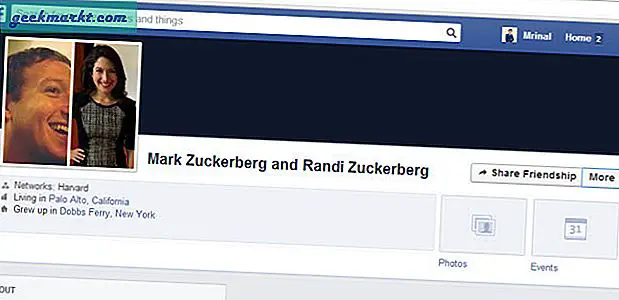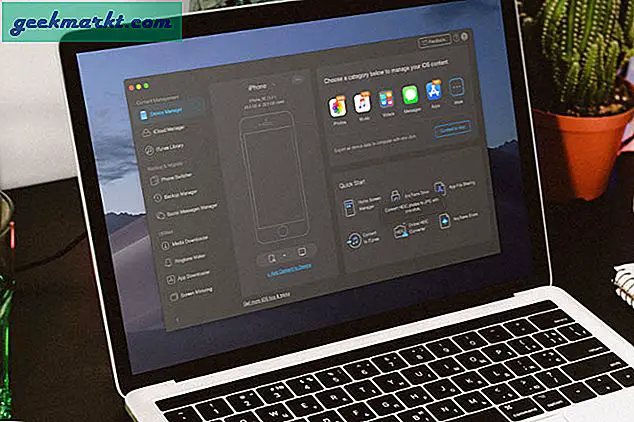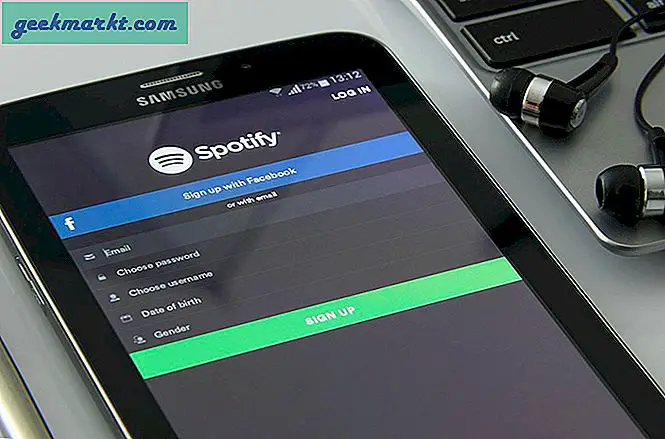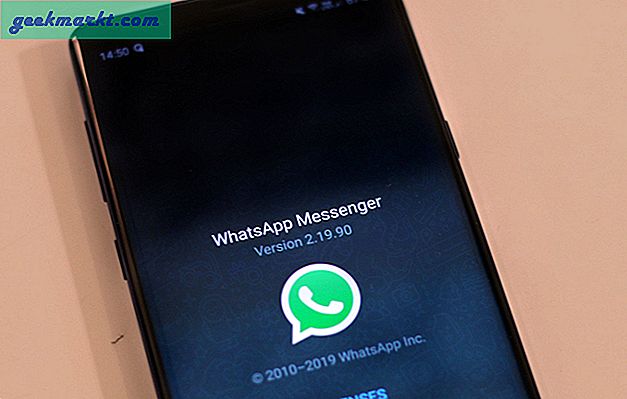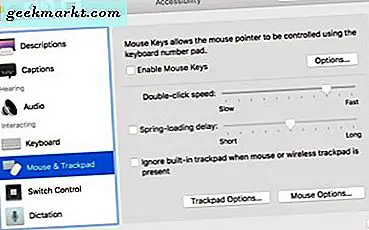Geliyor Android 10, Google, Android'de pek çok değişiklik yaptı (adı çok yoğun). Diğer önemli değişiklikler, hareketle gezinme, yerel makine öğrenimi ve karanlık mod, vb. Ama bence en büyük değişiklikler gizlilik cephesindeydi.
Android 10'da, uygulamalar konumunuza yalnızca çalışırken erişebilir. Ve sadece bu değil, Google ayarlar menüsünün en üstüne etkinlik yöneticisi, reklam kişiselleştirme özelliğini getirdi. Artık, web konumu arama geçmişinizi, web etkinliğinizi, uygulama etkinliğinizi, arama geçmişinizi ve YouTube geçmişinizi doğrudan telefonunuzdan otomatik olarak silmenize de izin veriyorlar. İşte nasıl yapacağınız.
Otomatik Silin Tüm Google Etkinliğinizi Silin
Tüm Google Etkinliğinizi bir defada silmek için birleştirilmiş portal veya web sayfası yoktur. Önce Google Asistan kayıtlarını, Google Chrome arama geçmişini ve Android Uygulama etkinliğini içeren Web ve Uygulama Etkinliği için otomatik silmeyi ayarlamamız gerekecek. Ardından, YouTube etkinliği için ayrı olarak otomatik silmeyi ayarlamamız gerekecek.
Bu, Google Ana Sayfa, Chromebook, Android Telefon vb. Google cihazlarınızdaki Google Etkinliğinizi temizleyecektir.
1. Google Web ve Uygulama Etkinliğini silin
Android 10'da Google artık Android Ayarları menüsünde ayrı bir Gizlilik bölümü oluşturdu. Ayarlar menüsünü açın ve Gizlilik seçeneğine dokunun.
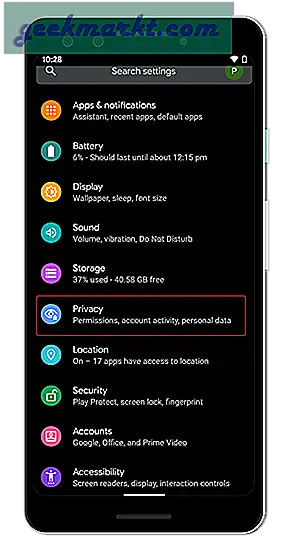
Bu gizlilik bölümü, tek bir ekrandan İzin yöneticisine, Google Konum Geçmişine, Reklam ayarlarına vb. Erişmenizi sağlar. Gizlilik menüsünde, Gelişmiş'e ve ardından genişletilmiş menüden "Etkinlik kontrolleri" seçeneğine dokunun. Android'inizde oturum açmış birden fazla hesabınız varsa, bunlardan birini seçmeniz istenecektir.
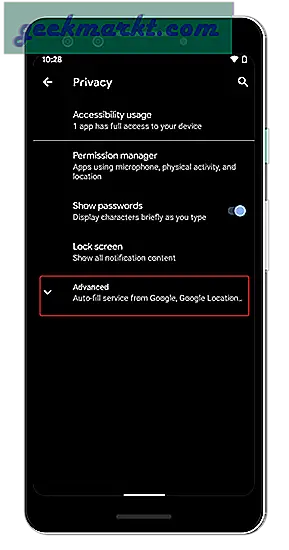
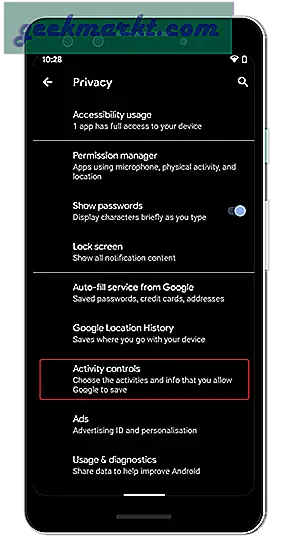
Etkinlik kontrolleri menüsünün altında Web ve Uygulama Etkinliğinizi, Konum Geçmişinizi ve YouTube geçmişinizi göreceksiniz. Şu an itibariyle, konum geçmişi için otomatik silme ayarlayamazsınız ancak aynısını Web ve Uygulama etkinliği ve YouTube geçmişi için de yapabilirsiniz. Bunun için Web ve Uygulama Etkinliği bölümünün altındaki "Etkinliği Yönet" seçeneğine dokunun. Sizi Google etkinliği web sayfanıza yönlendirecektir.
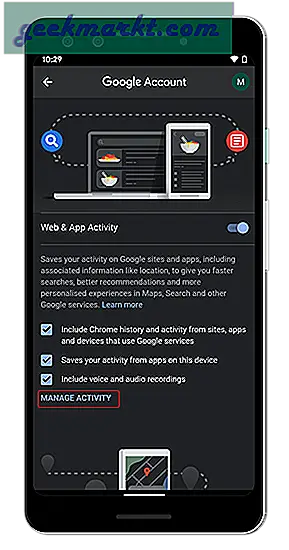
Google Etkinlik web sayfanızda, bağlantıya gidin "Otomatik olarak silmeyi seçin". Üzerine dokunun ve size 3 seçenek sunan başka bir web sayfasına yönlendirileceksiniz. İlki, daha önce mevcut olan "Ben manuel olarak silene kadar sakla" dır. Ancak, diğer iki "18 ay sakla" ve "3 ay sakla", verilerinizin Google sunucusunda ne kadar süre kalacağına karar vermenize olanak tanır. Bunlardan herhangi birini seçin ve "İleri" düğmesine dokunun.
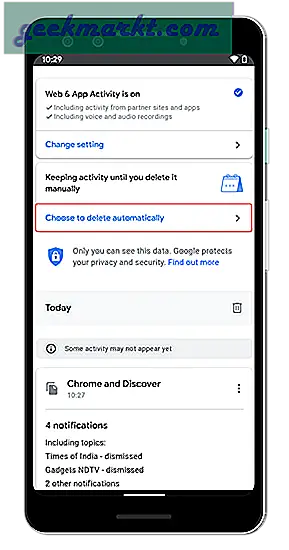
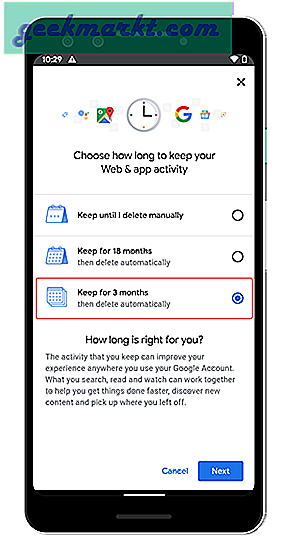
Bu silme, Google arama tercihlerinizi ve diğer kişiselleştirmelerinizi etkileyebilir.
Şimdi, bu, verileri hemen etkinlik sayfanızdan siler. Ancak Google şimdi zamanla onu depolama sistemlerinden metodik olarak silme sürecini başlatacak. Genel olarak bu, web etkinliğinizin, google asistan ses kayıtlarınızın ve arama geçmişinizin hemen temizlenmesini ve düzenli aralıklarla daha fazla silinmesini sağlayacaktır.
2. YouTube geçmişini silin
Web ve Uygulama Etkinliğiniz için otomatik silmeyi ayarladıktan sonra, konum geçmişi ve YouTube uygulaması Etkinliği korunmaya devam edecektir. Konum geçmişi için, otomatik silmeyi ayarlayamazsınız. Google şu andan itibaren manuel olarak silmeye izin vermektedir. Google yine de otomatik silmeye izin vermiyor. Ancak, YouTube etkinliği için yine de otomatik silmeyi ayarlayabilirsiniz. Etkinlik Kontrollerinin en altına gidin ve YouTube Geçmişi bölümünün altındaki "Etkinliği Yönet" seçeneğine dokunun.
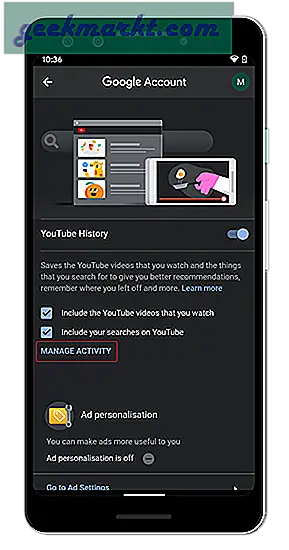
YouTube arama geçmişinizin otomatik olarak silinmesini etkinleştirmek için yukarıdaki ile aynı işlemi izlemelisiniz.
3. Google Etkinliğini web uygulaması üzerinden silin
Android 10'da değilseniz, Etkinliğimi Yönet web sayfasını ziyaret etmeniz gerekecektir. Bu sayfada, aynı "Otomatik olarak silmeyi seçin" bağlantısını bulacaksınız. Tıkladıktan sonra verilerinizi ne kadar süreyle saklamak istediğinizi ve ardından "İleri" düğmesine tıklayın.
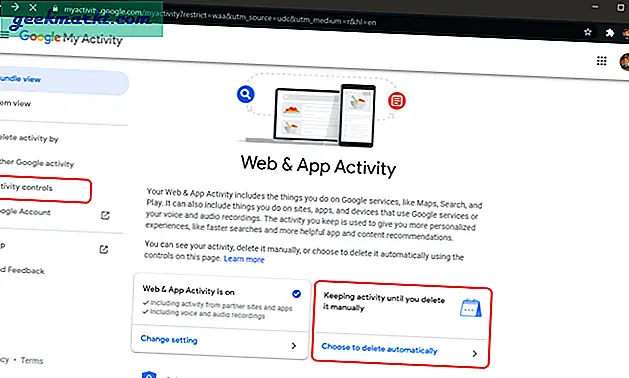
Kapanış Sözleri
Google Etkinlik verilerinin otomatik olarak silinmesinin yanı sıra, Android'inizdeki aynı gizlilik ayarlarından Reklam Kişiselleştirmeyi de kapatabilirsiniz. Bu, hedeflenen veya araya giren reklamlar almamanızı sağlar.
Daha fazla sorun veya soru için aşağıdaki yorumlarda bana bildirin.
Ayrıca Oku: Google Asistan ve Alexa'dan Ses Kayıtları Nasıl Silinir?